canvas差分函數的妙用
- 高洛峰原創
- 2016-11-07 17:31:341875瀏覽
在這篇文章中我們就分析這種效果是如何實現的,如果你對源碼比較懵逼,相信看完解析就會恍然大悟。先上效果圖:
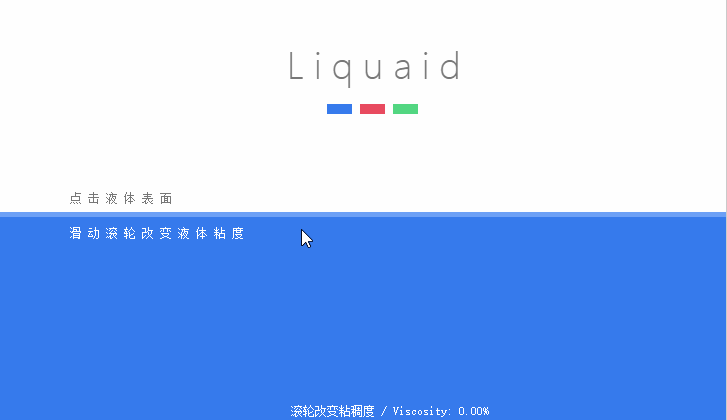
1.原理分析
相比與上篇文章中簡陋的水波動畫的效果,本文的動畫效果不僅能夠和滑鼠進行交互,而且波浪的形成更加自然,更加符合物理規律。整個動畫的形成過程就如動圖中所展示的那樣,在液面的位置點擊滑鼠,此處的液面就會有一個比較大的起伏,然後此處的震動會向兩邊傳播,隨著能量的衰減,後面的震動幅度會越來越下,最後能量衰減到零,頁面趨於平靜。聽起來是不是很玄乎,感覺很高深!毛主席告訴我們千萬不要被物體的表面現象所迷惑(誰知道是誰說的呢o(^▽^)o)。下面我們就來一步一步的分析,這其中的原理。
首先,在靜止狀態下我們可以看到整個液面就等於是個長方形。而當我們點擊液面的位置時,這個矩形就發生了相對應的變化。但其實並不是整個矩形都發生了變化,而只是矩形的上邊發生了變化。那是如何做到僅僅讓矩形的上邊改變的呢?秘訣就在長方形的上邊並不是簡單的從左邊的點lineTo()到右邊的點。而是由很多的點lineTo()組成。這樣講可能不太理解,看圖說話:
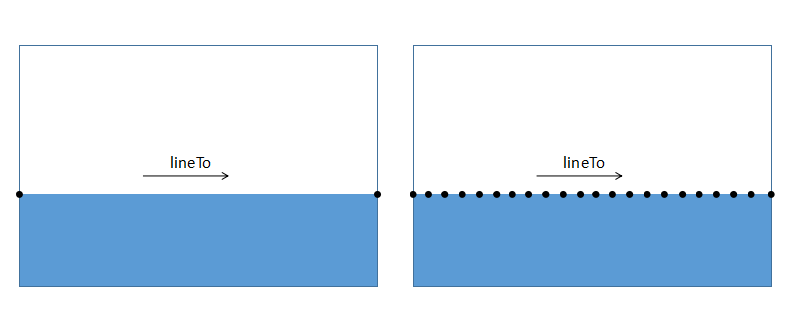
在上部我們設定了很多的點,這些點的縱座標都是一樣的,只是在水平方向相隔一定的間距。這樣在靜止的狀態下,我們就可以它看見與普通的矩形別無二致。而改變這些點的位置時我們就能同時改變矩形的形狀,進而形成不同的效果。
2.差分方程式
說到差分方程式也許很多人會頭疼,不過也沒本法,痛就痛會吧!這個知識點在高數裡講微分方程那一節,如果不明白,就算了吧!記住下面的用法也不錯,不過為了逼格我們還是簡單的介紹下。
在數學上,遞推關係(recurrence relation),也就是差分方程式(difference equation),是一種遞推定義一個序列的方程式:序列的每一項目是定義為前一項的函數。某些簡單定義的遞推關係式可能會表現出非常複雜的(混沌的)性質,他們屬於數學中的非線性分析領域。
記住一點,序列的每一項是定義為前一項的函數,我們用的就是這個原理。他的圖像如果用matalab來繪製就是下面這樣:
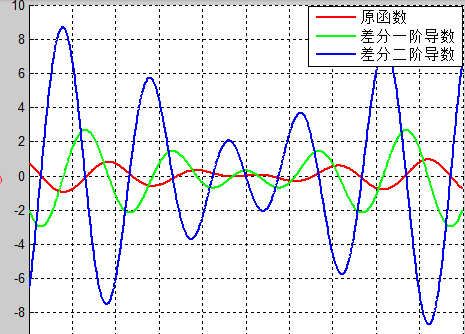
只關注原函數,紅色的那條曲線就可以了,是不是特別像水波。我們要做的就是讓那一堆點照這樣的波形去排列。
3.程式碼實作
1.準備工作
下面就到了大家最喜歡的程式碼時間。首先,我們創建一個點類Vertexes, 它的作用就是定義並更新那一堆點,程式碼在vertex.js中,如下:
function Vertex(x,y,baseY){
this.baseY = baseY; //基线
this.x = x; //点的坐标
this.y = y;
this.vy = 0; //竖直方向的速度
this.targetY = 0; //目标位置
this.friction = 0.15; //摩擦力
this.deceleration = 0.95; //减速
}
//y坐标更新
Vertex.prototype.updateY = function(diffVal){
this.targetY = diffVal + this.baseY; //改变目标位置
this.vy += (this.targetY - this.y); //速度
this.vy *= this.deceleration;
this.y += this.vy * this.friction; //改变坐标竖直方向的位置
}我們要用這個函數去創建那一堆點。回到我們的主文件index.js中。我們先初始化一些要用的東西:
var canvas = document.getElementById('canvas'),
ctx = canvas.getContext('2d'),
W = window.innerWidth;
H = window.innerHeight;
canvas.width = W;
canvas.height = H;
var color1 = "#6ca0f6", //矩形1的颜色
color2 = "#367aec"; //矩形2的颜色
var vertexes = [], //顶点坐标
verNum = 250, //顶点数
diffPt = [], //差分值然后,创建点并把它push进vertexes中,同时也创建相应数量的差分值,同样把它放到diffPt数组中,这样每个点都有了对应的差分值。
for(var i=0; i<verNum; i++){
vertexes[i] = new Vertex(W/(verNum-1)*i, H/2, H/2);
diffPt[i] = 0; //初始值都为0
}结果是,每个顶点的y坐标都在(H/2)的高度,水平坐标每隔一定的间隔取一个点。在这里是每隔4.5个像素取一个点,这与你canvas的宽度和点的数目有关。这样我们就把点创建完成了,来绘制一下看看效果。
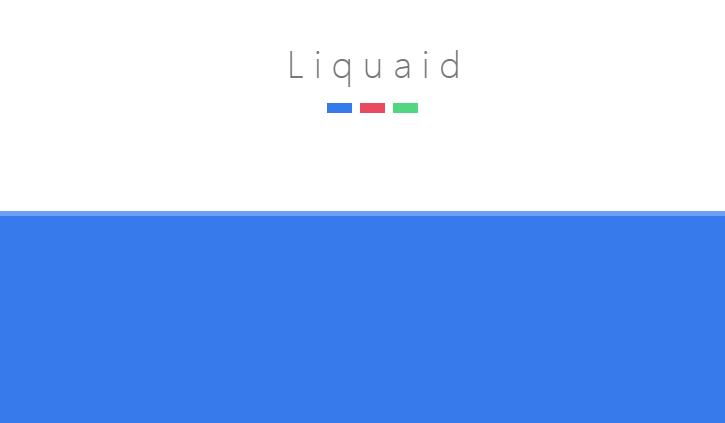
代码如下:
function draw(){
//矩形1
ctx.save()
ctx.fillStyle = color1;
ctx.beginPath();
ctx.moveTo(0, H);
ctx.lineTo(vertexes[0].x, vertexes[0].y);
for(var i=1; i<vertexes.length; i++){
ctx.lineTo(vertexes[i].x, vertexes[i].y);
}
ctx.lineTo(W,H);
ctx.lineTo(0,H);
ctx.fill();
ctx.restore();
//矩形2
ctx.save();
ctx.fillStyle = color2;
ctx.beginPath();
ctx.moveTo(0, H);
ctx.lineTo(vertexes[0].x, vertexes[0].y+5);
for(var i=1; i<vertexes.length; i++){
ctx.lineTo(vertexes[i].x, vertexes[i].y+5);
}
ctx.lineTo(W, H);
ctx.lineTo(0, H);
ctx.fill();
ctx.restore();
}就像你看到的那样此时我们的液面完全是静止的(因为没更新点嘛)。之所以要绘制两个矩形,你看看效果图就明白了,只是为了更好看,你完全可以绘制第三层,第四层。下面我们就来更新这些点的坐标。
2.核心代码
点的更新我们放在了update函数中。首先,我们设置一个初始的震荡点,缓冲变量和初始差分值。
var vPos = 125; //震荡点 var dd = 15; //缓冲 var autoDiff = 1000; //初始差分值
这里的震荡点就是我们的起震位置,意思是vertexes中的第125号点开始起震,它对应的差分值就是autoDiff。它的改变会引起其他点的变化,从而达到更新其他差分值的效果。
function update(){
autoDiff -= autoDiff*0.9; //1
diffPt[vPos] = autoDiff;
//左侧
for(var i=vPos-1; i>0; i--){ //2
var d = vPos-i;
if(d > dd){
d=dd;
}
diffPt[i]-=(diffPt[i] - diffPt[i+1])*(1-0.01*d);
}
//右侧
for(var i=vPos+1; i<verNum; i++){ //3
var d = i-vPos;
if(d>dd){
d=dd;
}
diffPt[i] -= (diffPt[i] - diffPt[i-1])*(1-0.01*d);
}
//更新Y坐标
for(var i=0; i<vertexes.length; i++){ //4
vertexes[i].updateY(diffPt[i]);
}
}现在我们对上面的部分做详细解释:
代码1: 我们设置了起震位置的差分偏移量为autoDiff=100,注意autoDiff -= autoDiff*0.9;, 也就是说它的值每一帧都会变化。
代码2:为起震位置的左边,主要关注diffPt[i]-=(diffPt[i] - diffPt[i+1])*(1-0.01*d);这一行。i的起始位置为124,默认差分值为0。稍作简单推算,你会发现,经过更新后第124号点的差分值为99,同理第123号为97.02。以此类推,我们就可以得到第一帧的所有点的差分值。右边同理。
代码4:在得到第一帧的差分值后就该调用每个点的更新函数了,并且传入计算好的差分值。形成的效果如下图所示
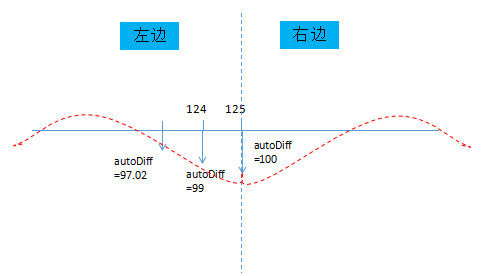
看一下updateY函数,我们把目标位置targetY设置为差分值diffVal和基线baseY的和。然后,通过距离计算需要运动的速度vy,最后将速度作用于点的纵坐标。这一段是不是与弹性动画缓动动画那一节很相似呢?
在缓冲系数dd的作用下,两侧的波会在扩散的过程中越来越小,最后趋近于0.我们也是通过这个变量去控制液体的粘度系数,达到粘稠度高的物体扩散的越缓慢并且起伏比较低,粘稠度低的物体扩散迅速但起伏大的效果。
随后,因为autoDiff的不断衰减,不同幅值波形的叠加形成波浪效果,最终衰减到0.液面也就趋于平静了。
现在,我们把update()和draw()放入动画循环中你就会看到水波起伏然后趋于平静的效果。
(function drawframe(){
ctx.clearRect(0, 0, W, H);
window.requestAnimationFrame(drawframe, canvas);
update()
draw();
})()3.鼠标交互
上面的代码已经实现了波浪动画的效果,但是震荡完成后就平静了,不会再发生震荡的效果。这一步我们就来实现点哪,哪震的效果。实现的思路很简单:水波之所以区域平静是因为起震位置的差分值不断衰减的结果,我们只需要在点击鼠标的位置重设autoDiff就可以了。此外,起震点的位置也要变成鼠标点击的位置。代码如下:
canvas.addEventListener('mousedown', function(e){
var mouse = {x:null, y:null};
if(e.pageX||e.pageY){
mouse.x = e.pageX;
mouse.y = e.pageY;
}else{
mouse.x = e.clientX + document.body.scrollLeft +document.documentElement.scrollLeft;
mouse.y = e.clientY + document.body.scrollTop +document.documentElement.scrollTop;
}
//重设差分值
if(mouse.y>(H/2-50) && mouse.y<(H/2 +50)){
autoDiff = 1000;
vPos = 1 + Math.floor((verNum - 2) * mouse.x / W);
diffPt[vPos] = autoDiff;
}
console.log(mouse.x, mouse.y)
}, false)在获取鼠标位置这里应该注意一点,我们没有减去canvas的偏移量,这是因为在这里canvas做的是全屏设置。所以,如果你的画布并不是全屏大小,建议你使用我们的utils.js文件中的方法captureMouse来获取鼠标的坐标。
另外在判断鼠标是否点击在了液面上,我们设定了一个比较宽的范围,上下共100px。这样做的目的是让用户很容易就能触发这个事件,而不是只在页面那唯一的一个值上才能触发。这种做法相信你以前做过,对于比较小的物体我们会遮罩一个大一些的透明物体,然后在该物体上做事件的触发,便于用户操作。

